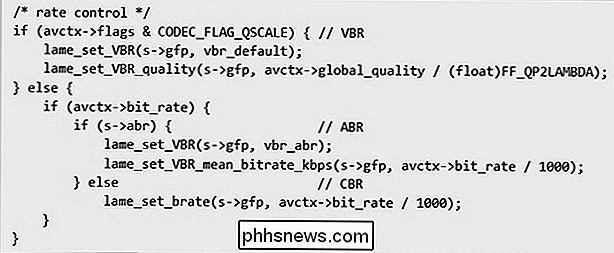Hvorfor er mine MP3-filer den samme størrelse, selv når jeg ændrer bitrate med FFmpeg?

Hvis du er ny på processen med at konvertere lydfiler, så mange af detaljerne og hvordan de fungerer kan være lidt forvirrende, når du får uventede resultater. Så hvad gør du for at løse problemet? Dagens SuperUser Q & A-indlæg har svaret på et forvirret læsers spørgsmål.
Dagens Spørgsmål og Svar session kommer til os med venlig hilsen af SuperUser-en underafdeling af Stack Exchange, en community-driven gruppe af Q & A-websteder.
Foto med tilladelse til Warein (Flickr).
Spørgsmålet
SuperUser-læser Arlen Beiler vil vide, hvorfor du bruger forskellige bitrate-indstillinger, når du konverterer en lydstrøm producerede filer, der var lige så nøjagtige:
Jeg konverterede en lyd stream til tre forskellige bitrate indstillinger ved hjælp af hvad der er stort set det samme format. De endte med at være nøjagtig den samme størrelse. Hvorfor er dette?
- ffmpeg -i "Likoonl-Q1-All.mp4" -c: v kopi -c: a libmp3lame -q: a 1 -b: a 192k "Q1-All-192k.mp4"
- ffmpeg -i "Likoonl-Q1-All.mp4" -c: v kopi -c: a libmp3lame -q: a 1 -b: a 160k "Q1-All-160k.mp4"
- ffmpeg -i "Likoonl -Q1-All.mp4 "-c: v kopi -c: a libmp3lame -q: a 1 -b: a 128k" Q1-All-128k.mp4 "
Hvordan producerede forskellige bitrate-indstillinger, der producerer filer af samme nøjagtige størrelser?
Svaret
SuperUser-bidragyderen slhck har svaret for os:
Fordi du indstiller -q: a (som er LAMEs VBR-indstilling). Når du bruger -q: a , vil CBR-indstillingen -b: a ikke have nogen virkning. Hvis du kigger ind i MP3-kodningsvejledningen fra FFmpeg Wiki, finder du de mulige værdier for -q: a med deres tilsvarende gennemsnitlige bithastighed.
For fuldstændighedens skyld er her den relevante del af libmp3lame.c ( qscale er det lange navn på q ):
Har du noget at tilføje til forklaringen? Lyde af i kommentarerne. Vil du læse flere svar fra andre tech-savvy Stack Exchange brugere? Se hele diskussionsgruppen her.

Hvad er forskellen mellem "System Builder" og "Full Version" -udgaven af Windows?
Har du nogensinde forsøgt at købe en Windows-licens fra Amazon eller Newegg? Hvis det kun var så enkelt. Du vil støde på billigere System Builder (OEM) og dyrere Full Version (Retail) licenser. Men forskellen er ikke umiddelbart tydelig. System Builder licenser er tilgængelige for både "core" og Professional udgaver af Windows.

Sådan sporer du din Amazon-pakke ved hjælp af Amazon Echo
Hvis du vil have en hurtig og nem måde at finde ud af, hvornår den riskomfur, du bestilte, ankommer lige uden for døren, kan du nu spørge Alexa . Det er svært at tro, at Amazon Echo ikke havde denne evne fra starten, men i hvert fald har firmaet for nylig tacklet denne funktion, så du kan spore dine pakker uden at selv klikke på en enkelt knap eller trykke på en skærm overhovedet.